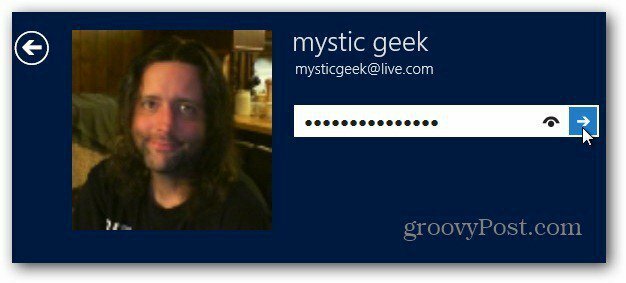Outlook 2016: Hur man skapar och använder en signatur
Microsoft Office Syn Office 2016 / / March 18, 2020
Senast uppdaterad den

Att lägga till en signatur i skrivbordsversionen av Outlook har inte förändrats mycket under de senaste versionerna. Men om du är ny i Outlook 2016 så gör du det så.
Du kan anpassa dina e-postmeddelanden med en signatur som innehåller väsentlig kontaktinformation som mottagarna kan använda för att engagera dig. Tänk på det som ett sätt att ansluta ett visitkort till varje nytt meddelande eller svar du skickar. Du kan också ha flera signaturer för olika konton. Använda Outlook i Office 2016 eller Kontor 365, vi visar dig hur du ställer in en.
Typer information som ska inkluderas i din underskrift
- Sociala medier hanterar, det vill säga Twitter, Facebook, Instagram
- Länk till din webbplats eller blogg
- Telefonnummer eller alternativ e-postadress
Skapa en signatur i Outlook 2016
Starta först Outlook 2016 och välj sedan Arkiv> Alternativ.
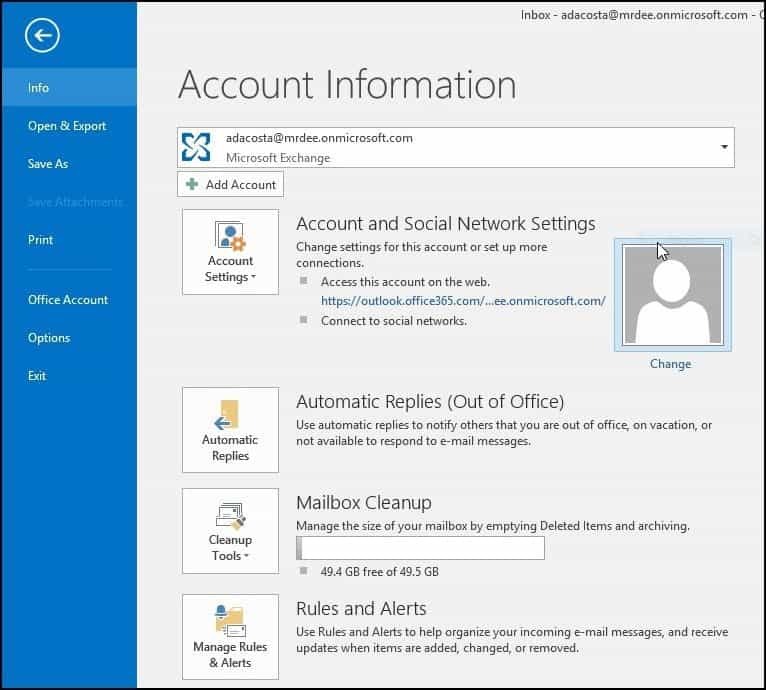
Välj sedan Post fliken och sedan signaturer.
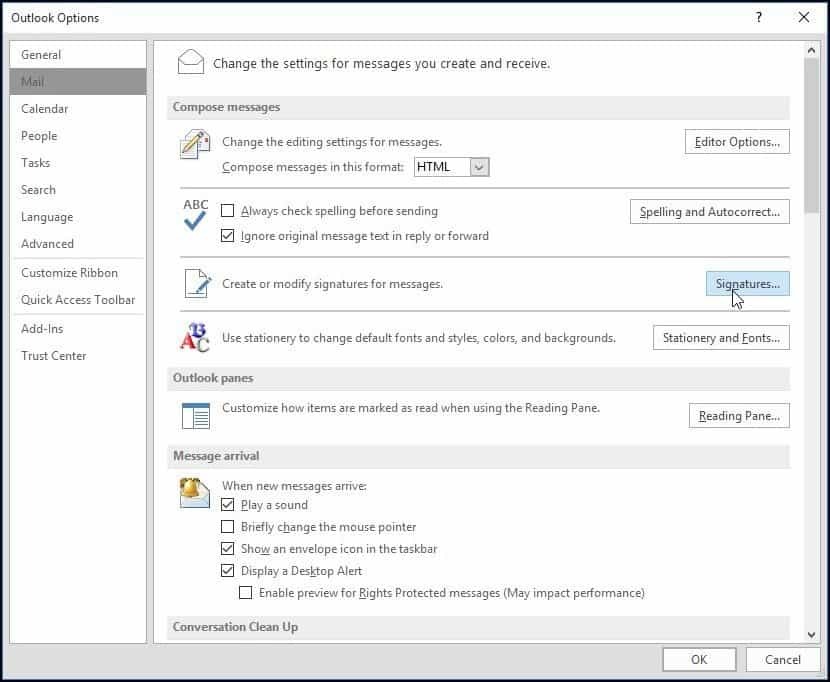
Välj Ny och skriv in ett namn för signaturen du skapar.
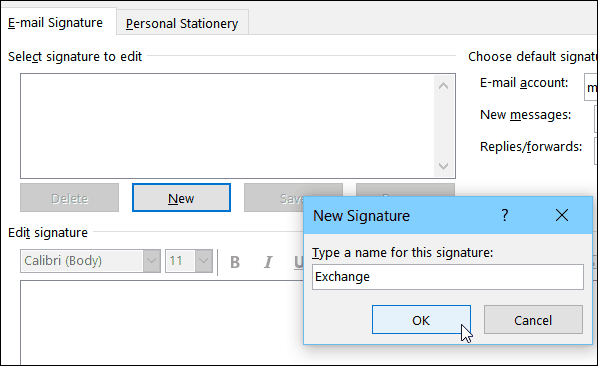
Ange informationen du vill inkludera i din e-postsignatur. Det finns gott om formateringsalternativ där, dvs att lägga till länkar, ändra teckensnitt, lägga till en bild.
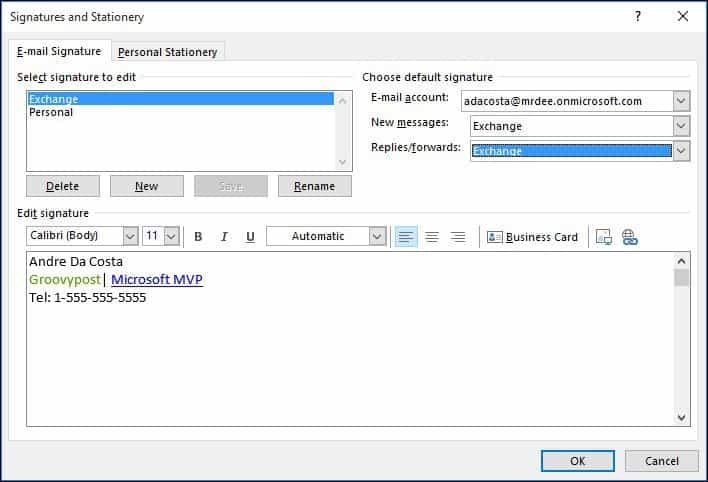
Varje gång du skriver ett nytt e-postmeddelande eller svar lägger det automatiskt till din signatur.
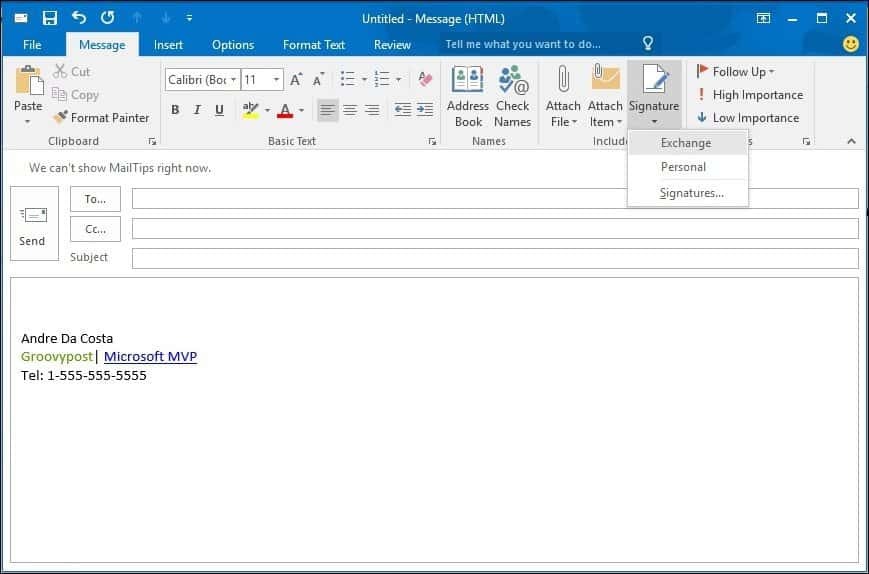
Du kan också välja din signatur i farten beroende på personen du skickar e-post. Välj bara fliken Meddelande och klicka sedan på Signatur från Inkludera grupp.
Processen har inte förändrats mycket genom de olika iterationerna i Outlook under de senaste åren. Men om du är ny i Outlook 2016 vet du nu hur du skapar en kvalitetssignatur, som är av särskilt stor betydelse i affärer.
Om du kör en äldre version av Outlook kan du kolla in en av våra handledning nedan för att lägga till en signatur till din version.
- Lägg till en signatur i Outlook 2013
- Lägg till en signatur i Outlook 2010
Eller om du använder webbversionen, här är hur man skapar en signatur i Outlook.com (och ja, det finns för många versioner av Outlook.)

![MSN Web Messenger pensionerad - introducerar levande människor [groovyReview]](/f/431b485eca63e602f79e29aa6fcedd8c.png?width=288&height=384)